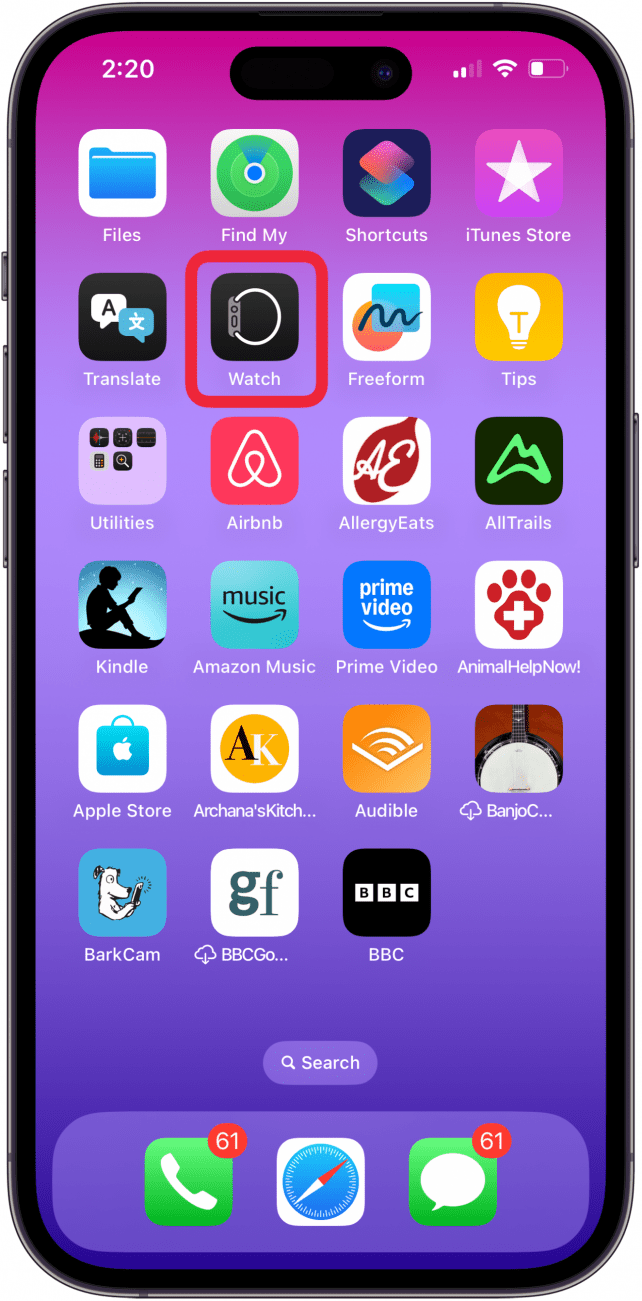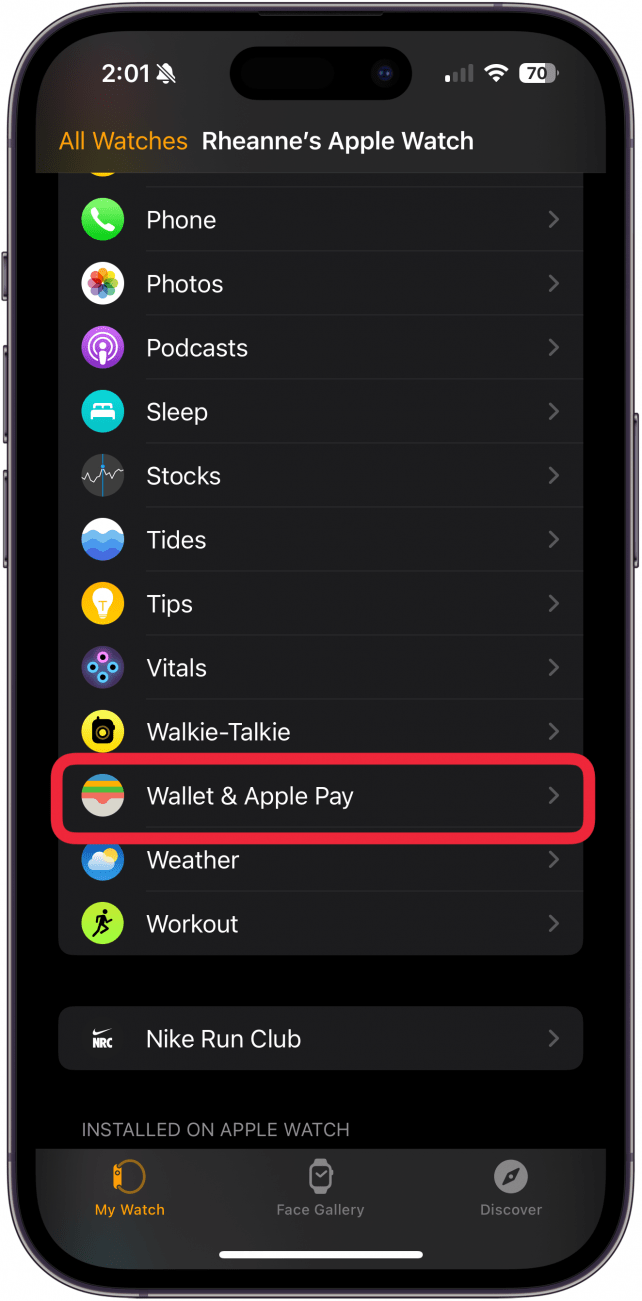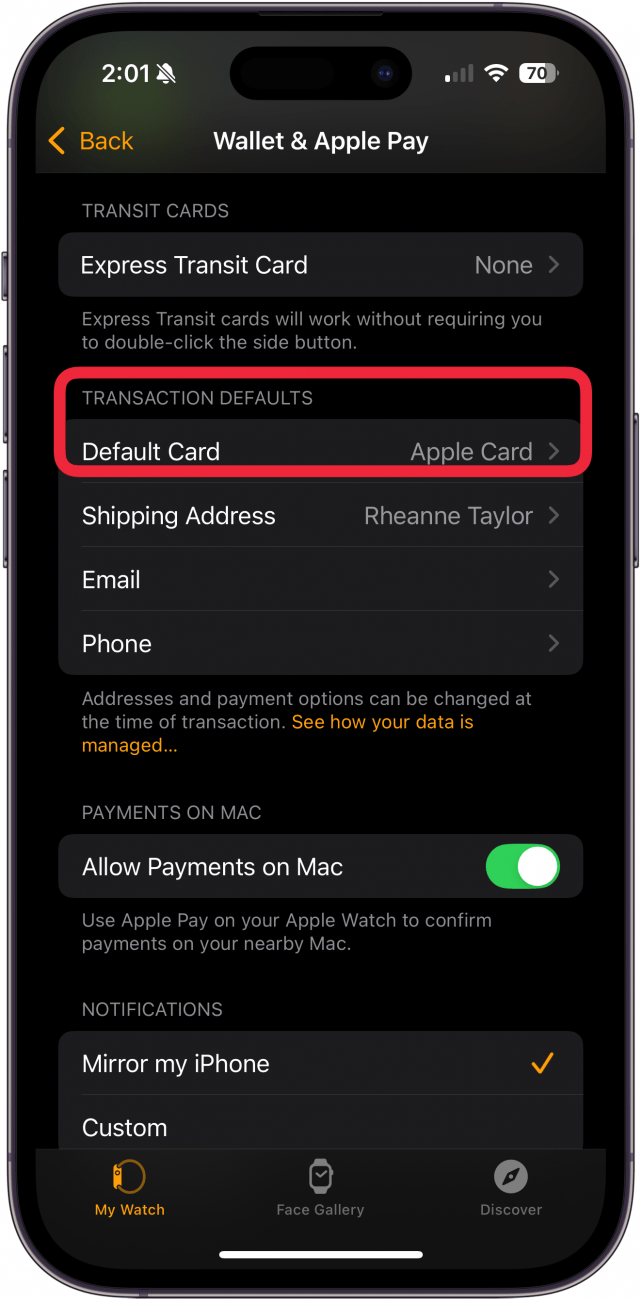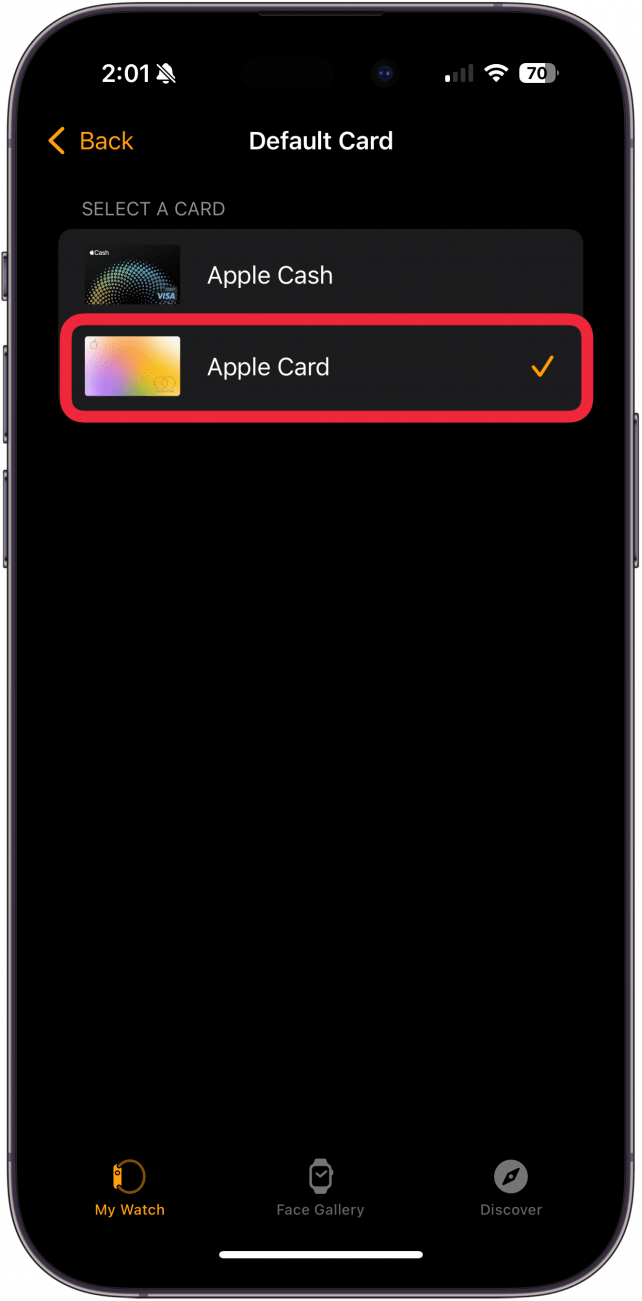Už se vám někdy stalo, že jste na hodinkách Apple Watch použili Apple Pay a zjistili jste, že byla stržena nesprávná částka z karty? Tady je návod, jak v Apple Wallet nastavit správnou výchozí kartu, aby se to už nikdy nestalo!
Proč se vám tenhle tip bude líbit:
- Nastavte si v Apple Wallet výchozí kartu, kterou na hodinkách Apple Watch nejčastěji používáte.
- Změňte výchozí kartu v Apple Pay na hodinkách Apple Watch podle potřeby.
Jak změnit výchozí kartu v Apple Pay na hodinkách Apple Watch
Systémové požadavky
Tento tip funguje na hodinkách Apple Watch se systémem watchOS 5 nebo novějším. Zjistěte, jak aktualizovat na nejnovější verzi watchOS.
- V iPhonu otevřete aplikaci Apple Watch.

- Na kartě Moje hodinky klepněte na možnost Peněženka a Apple Pay.

- Klepněte na položku Výchozí karta v části Vypnuté transakce.

- Klepněte na kartu, kterou chcete nastavit jako výchozí; u vybrané karty se zobrazí zatržítko.

Nyní máte v hodinkách Apple Watch novou výchozí kartu Apple Pay!
 Objevte skryté funkce iPhonuZískejte denní tipy (se snímky obrazovky a jasnými pokyny), abyste svůj iPhone zvládli za pouhou minutu denně.
Objevte skryté funkce iPhonuZískejte denní tipy (se snímky obrazovky a jasnými pokyny), abyste svůj iPhone zvládli za pouhou minutu denně.
Další informace o Apple Pay
- Jak používat Apple Pay v aplikaci
- Používání Apple Pay v obchodě a na internetu
- Oprava nefunkčního Apple Pay